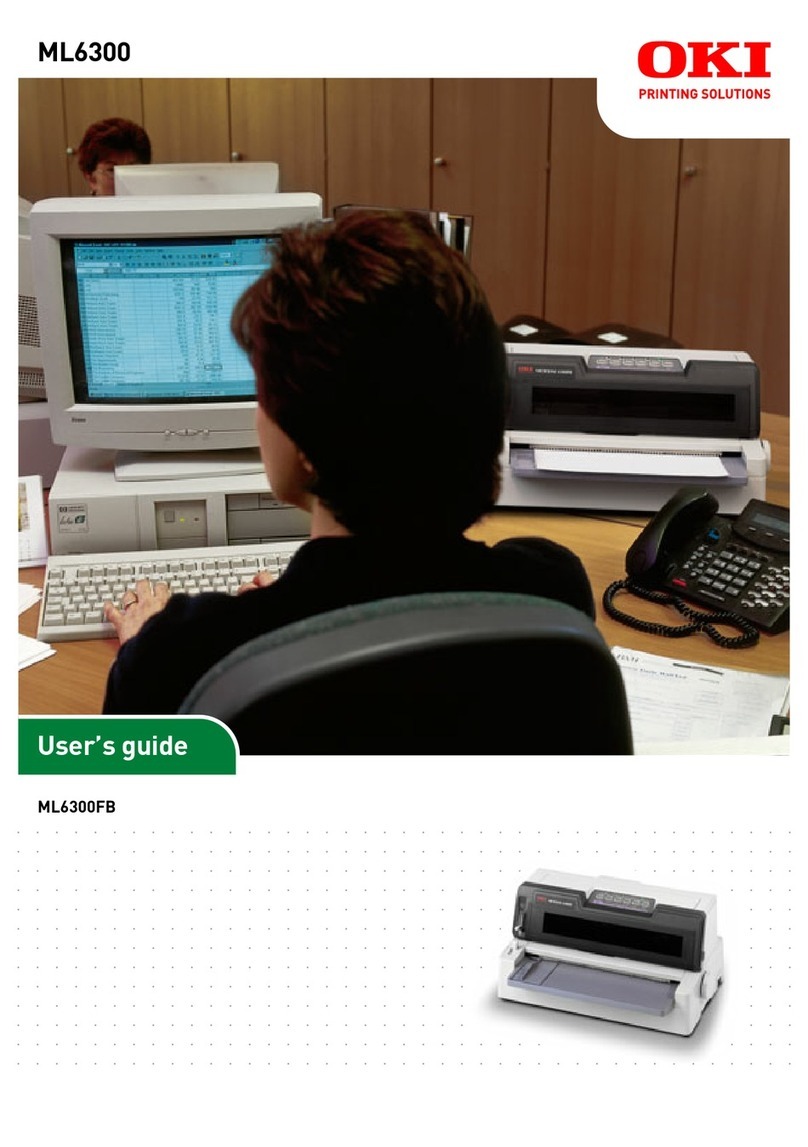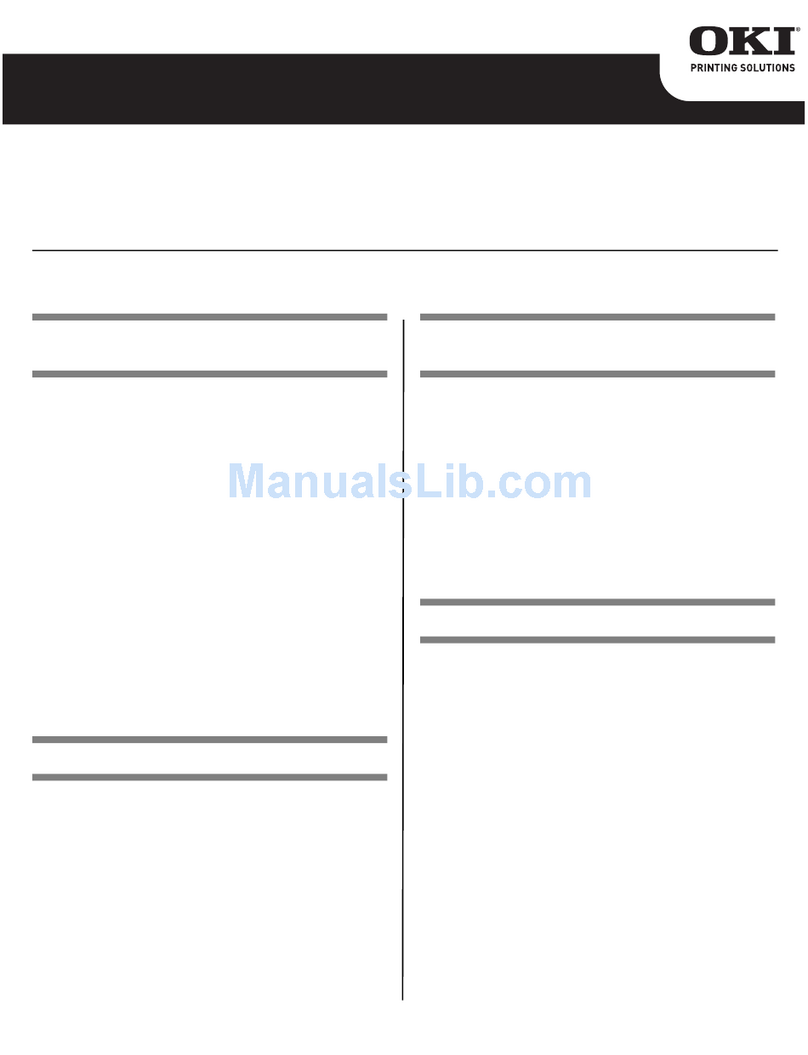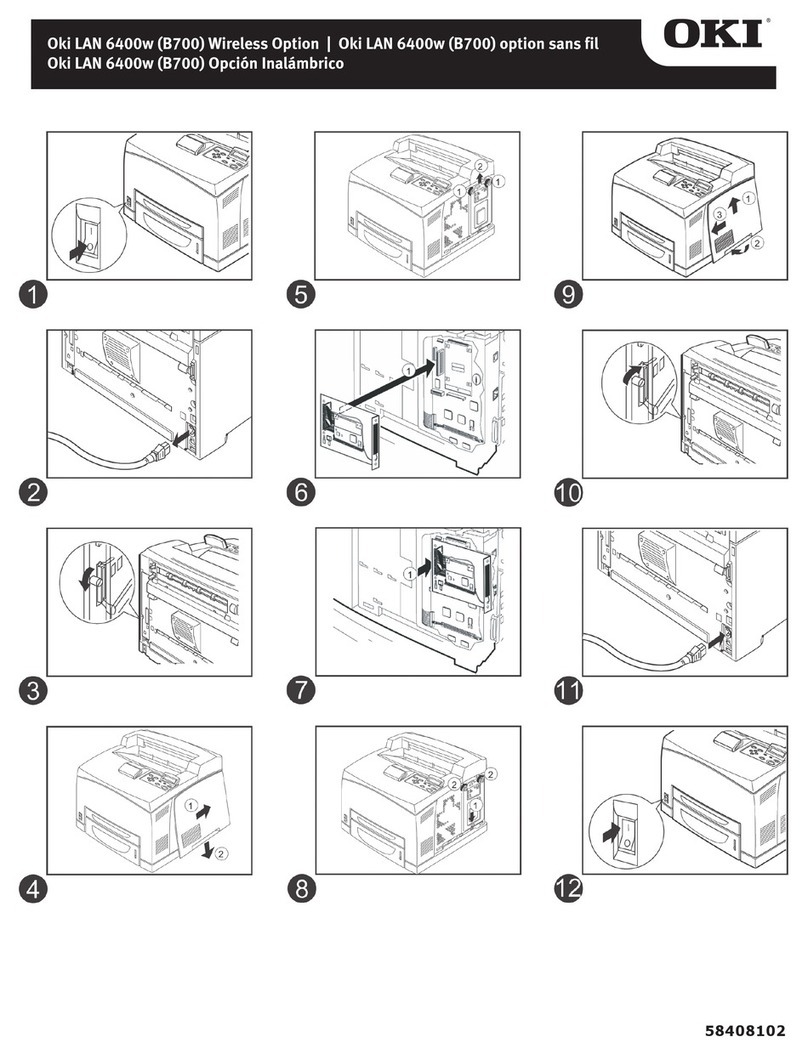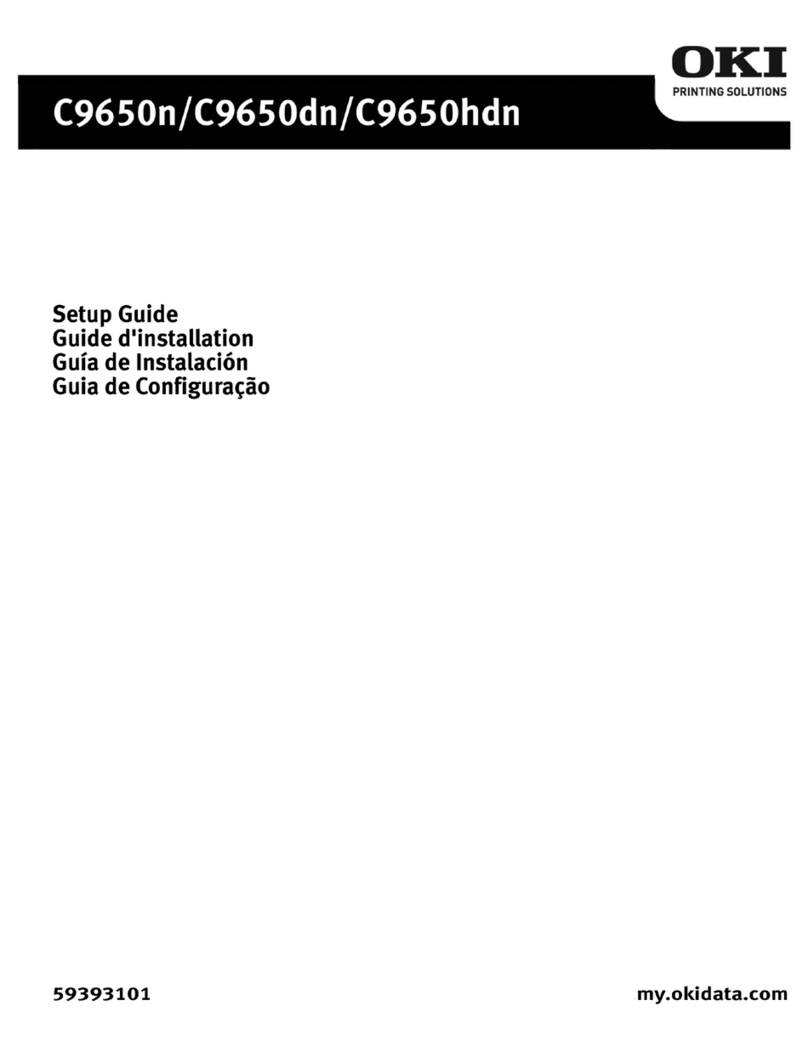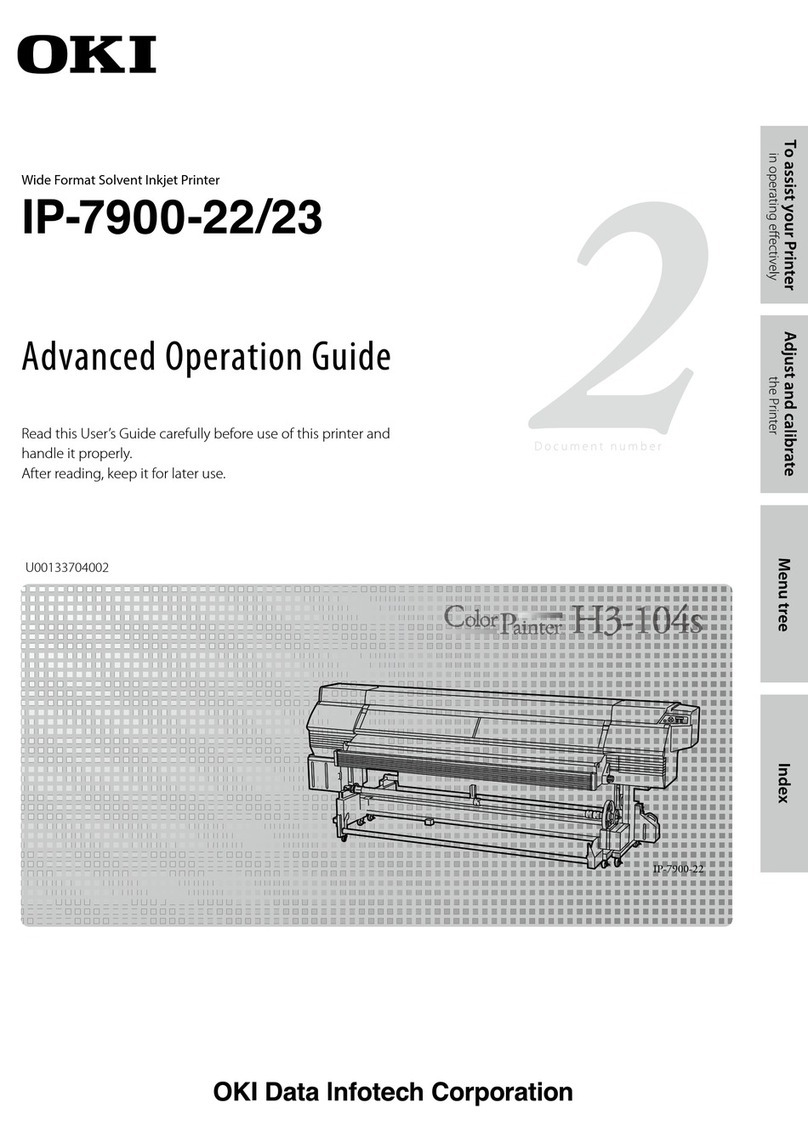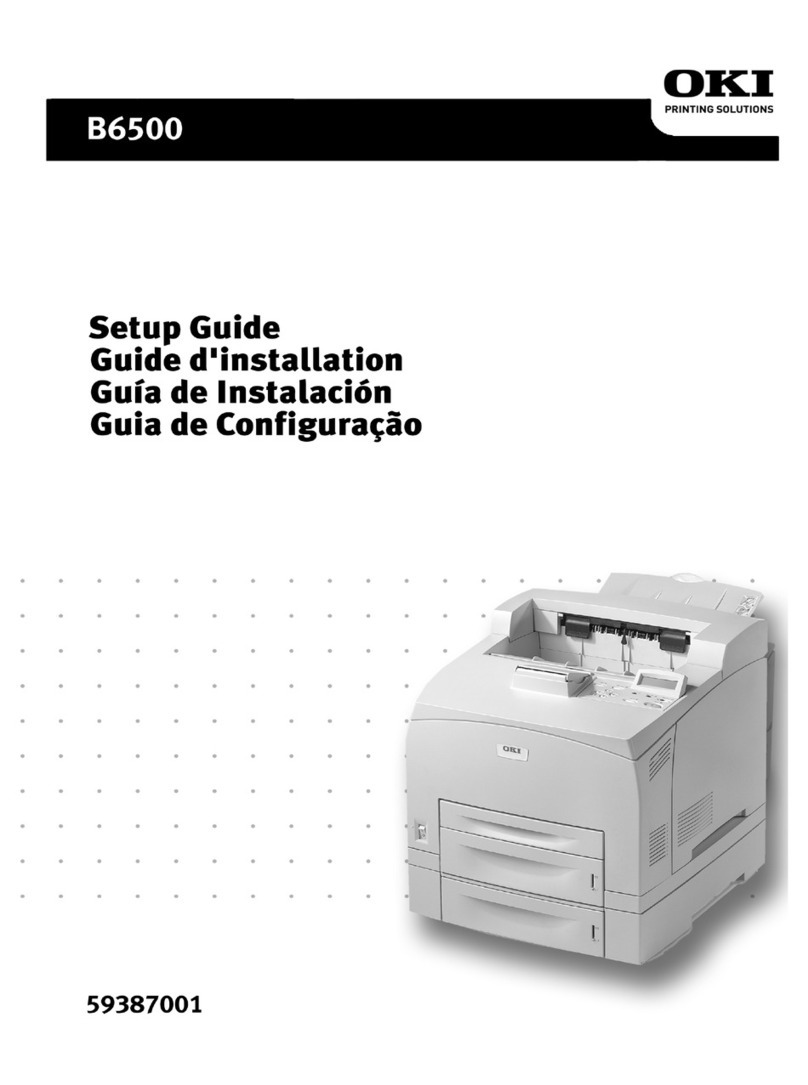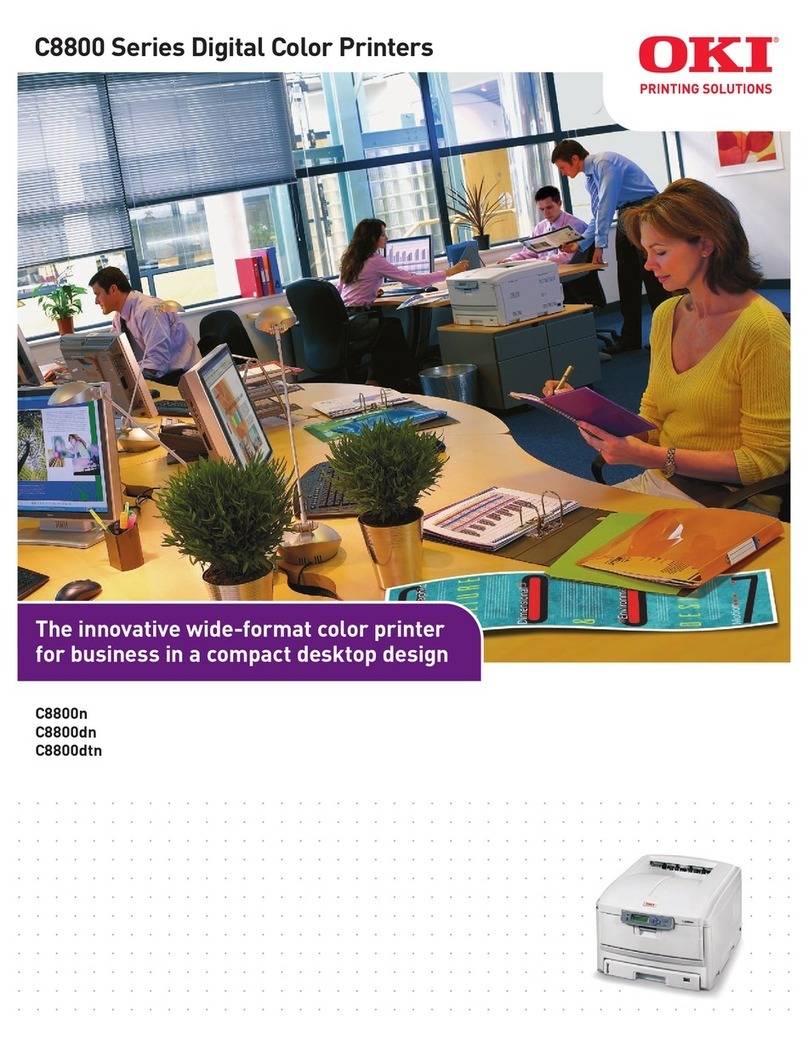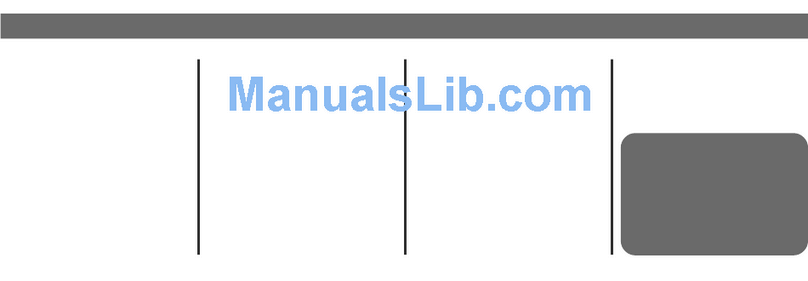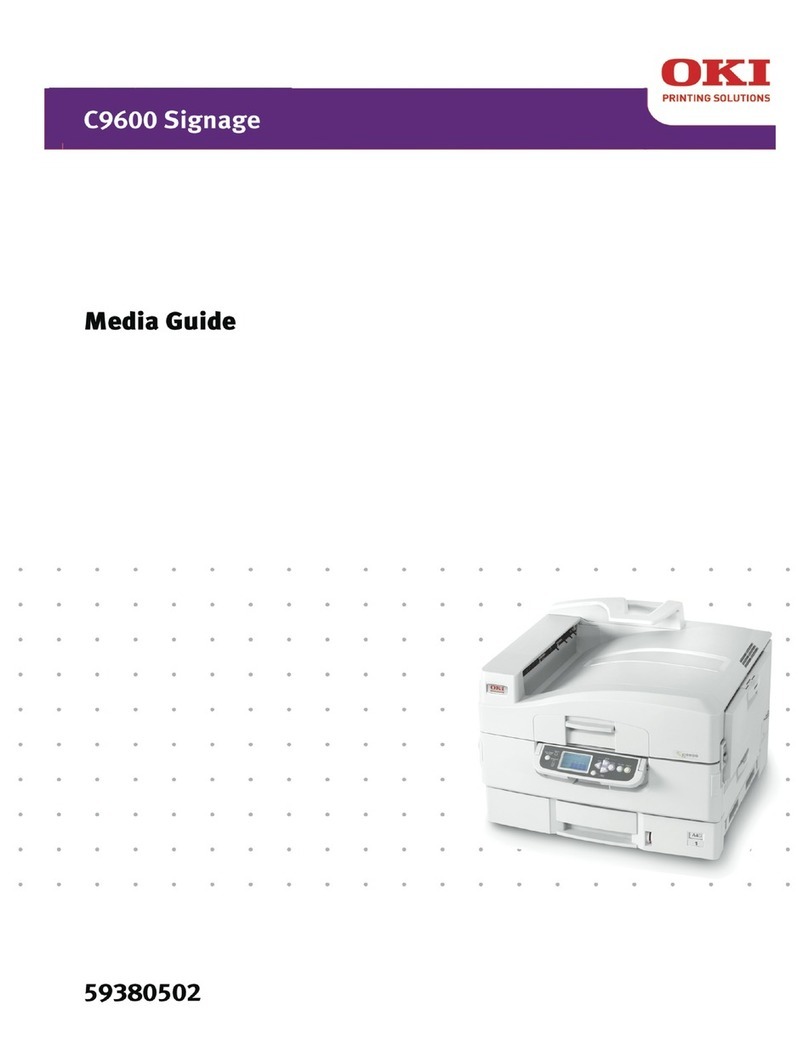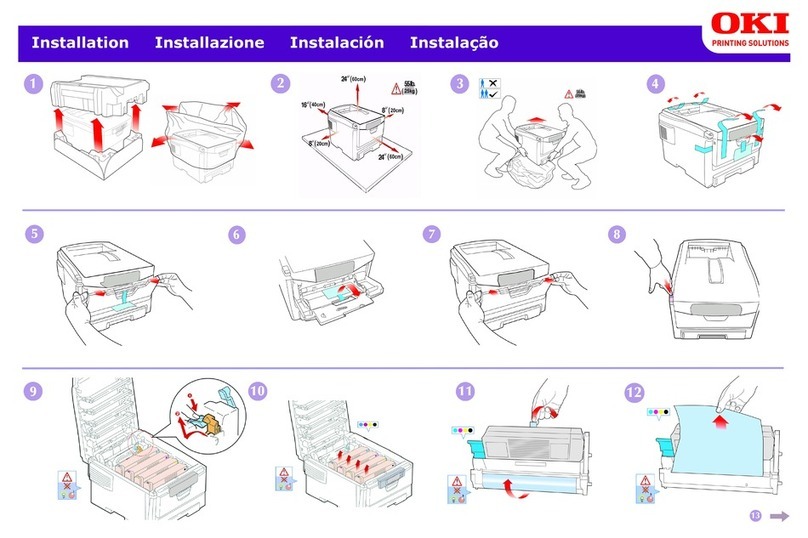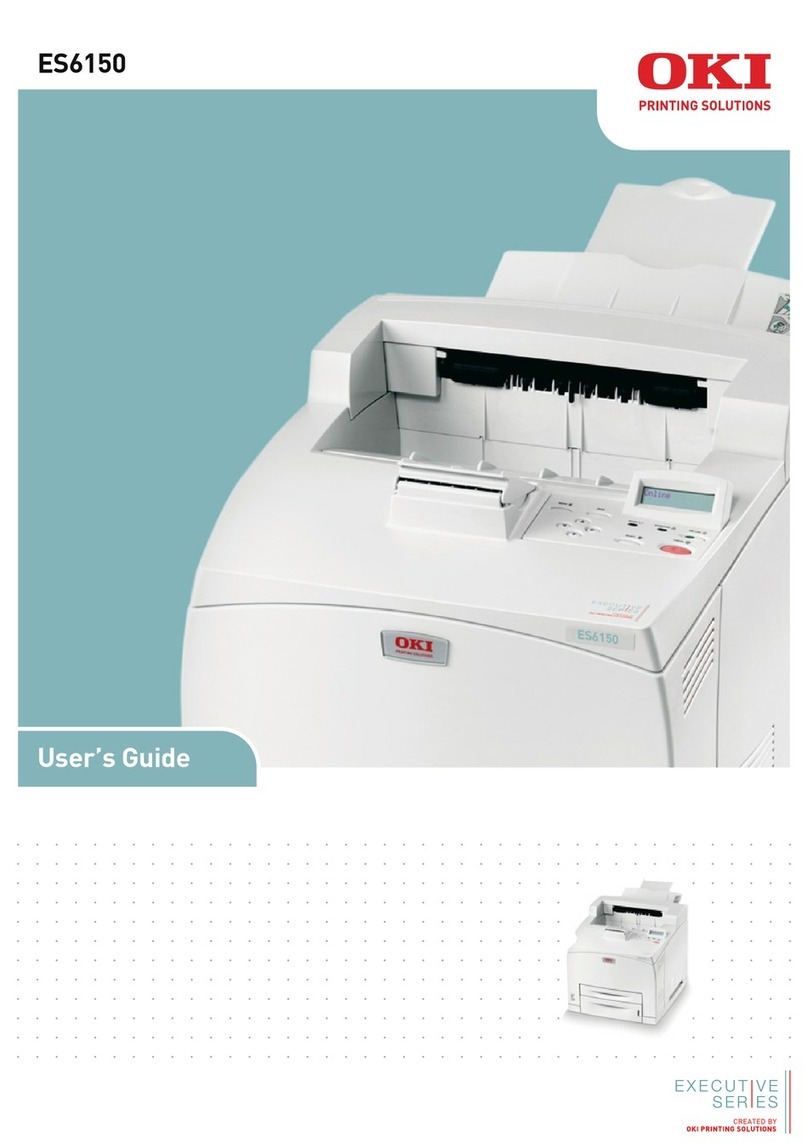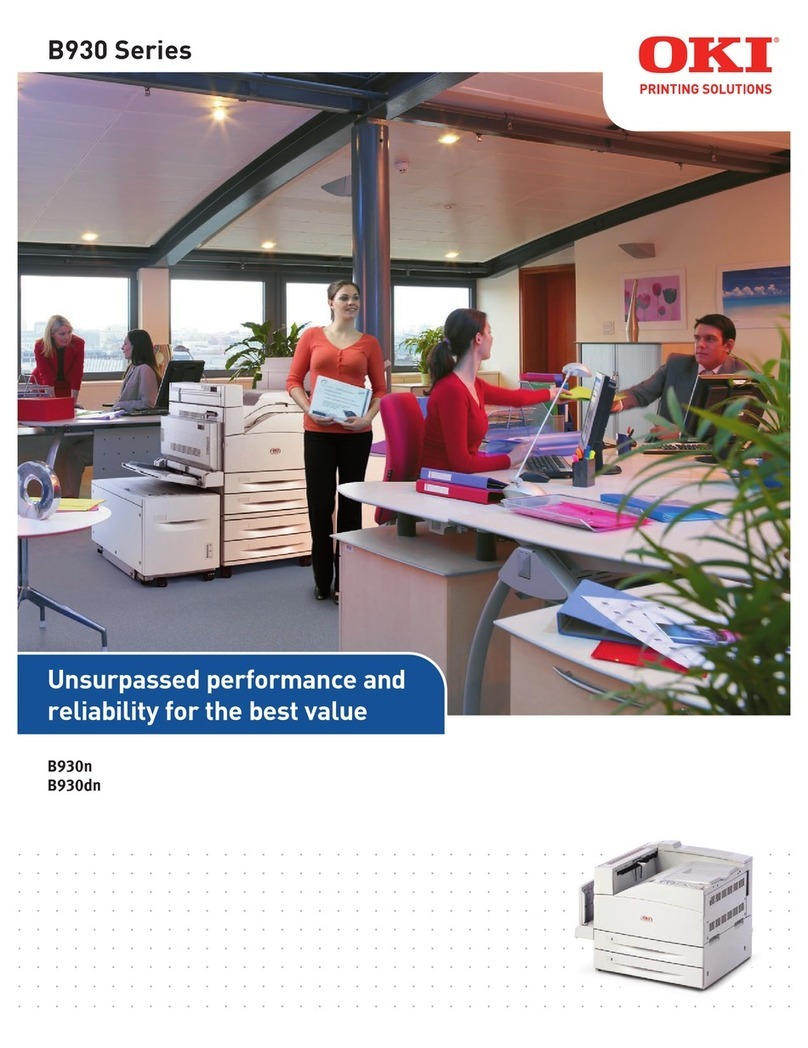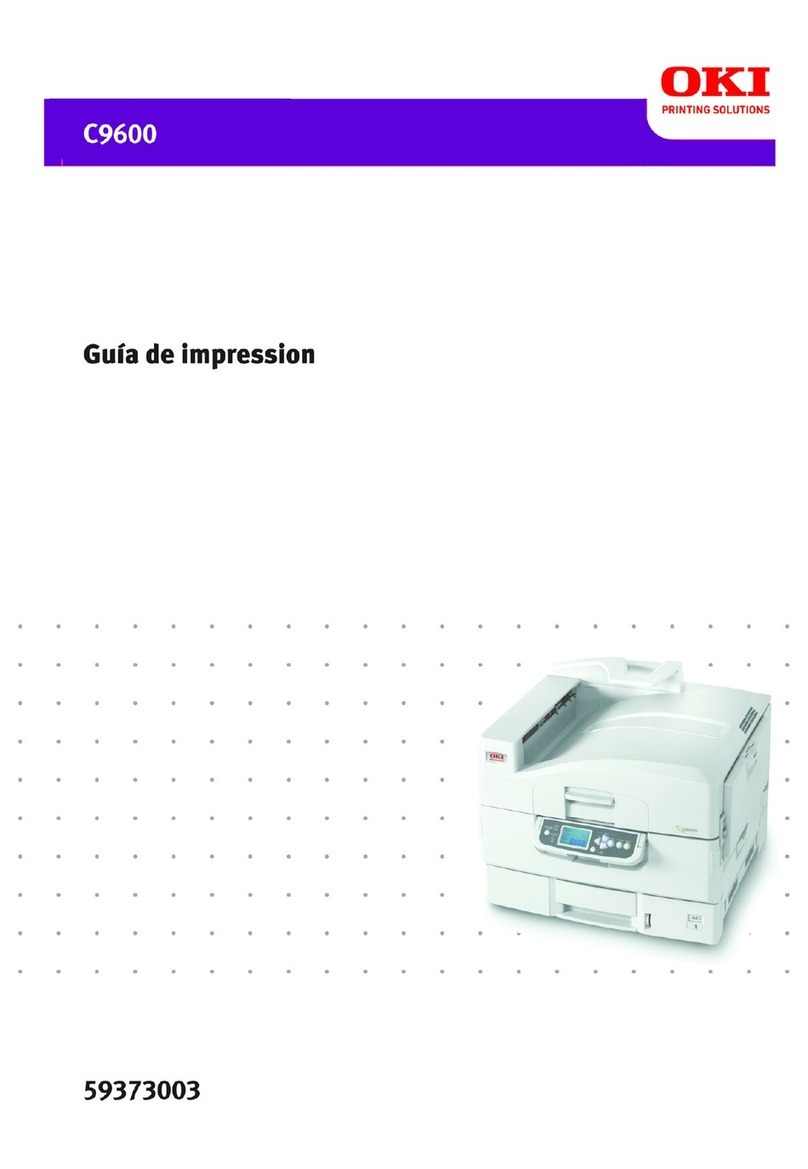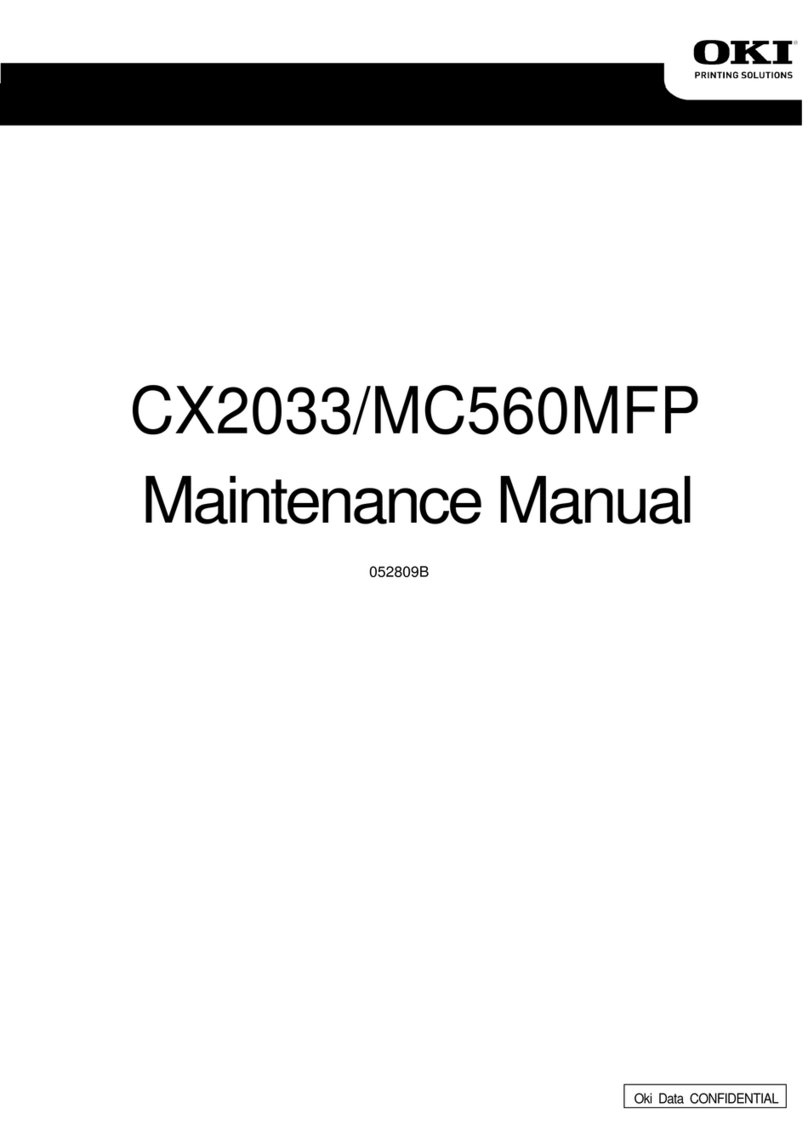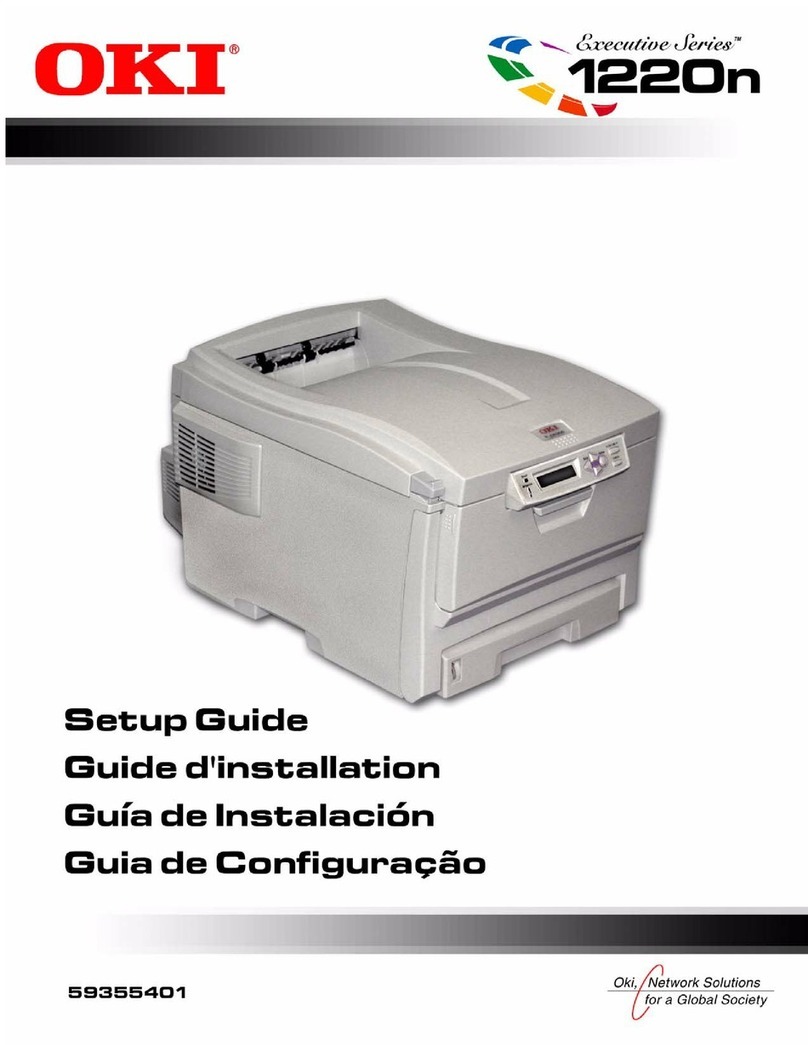6Manual do Usuário da Microline 490/491
Capítulo 4: Modo Menu ........................................... 26
Teclas do Modo Menu ............................................................... 26
Entrada e saída do Modo Menu................................................. 27
Restabelecimento do menu para os parâmetros padrão
de fábrica .................................................................................... 27
Impressão das Configurações do Menu ..................................... 27
Alteração das configurações do menu ....................................... 28
Tabela de Configurações do Menu ............................................ 29
Explicações sobre os itens do menu .......................................... 35
Capítulo 5: Manutenção........................................... 41
Troca do cartucho de fita.............................................................. 41
Colocação do papel...................................................................... 43
Alimentação por trás .................................................................. 43
Alimentação por cima (folhas avulsas) ...................................... 52
Eliminação de atolamentos de papel ........................................... 54
Atolamentos de papel na alimentação por trás .......................... 54
Alimentação por trás, atolamentos de papel recorrentes ........... 55
Atolamentos de folhas avulsas .................................................. 57
Limpeza da impressora ................................................................. 58
Capítulo 6: Diagnóstico e resolução de problemas . 59
Informações gerais ........................................................................ 59
Problemas / Soluções.................................................................... 60
ApêndiceA: Componentes e acessórios .................. 65
Aquisição de componentes e acessórios ...................................... 65
Peças de reposição........................................................................ 66
Acessórios..................................................................................... 67
Apêndice B: Códigos de controle da impressora.... 68
Comandos Epson LQ.................................................................... 68
Comandos IBM Proprinter X24e / XL24e e IBM X24e
AGM /XL24eAGM ...................................................................... 72
Apêndice C: Especificações ...................................... 75
Apêndice D: Instalação............................................. 81
Local............................................................................................. 81
Desembale a unidade.................................................................... 81
Instale o cartucho de fita............................................................ 84
Conexão da alimentação elétrica ................................................. 85
Conexões ao computador............................................................. 85
Interface paralela (LPT): IEEE 1284.......................................... 85
USB: compatível com especificação 1.1 ................................... 86
Colocação do papel...................................................................... 86
Teste da impressora....................................................................... 87
Teste de amostra das fontes ........................................................ 87
Teste de impressão escalonada de caracteresASCII .................. 88
Modo de descarregamento hexadecimal ................................... 89
Emulações .................................................................................... 89
Drivers de impressão .................................................................... 89
Carregamento do driver da OKI ................................................. 90
Utilização de um driver compatível .......................................... 90
Índice.......................................................................... 91